录屏小软件能够轻松捕获屏幕上的任何活动,无论是制作教程视频、记录游戏精彩瞬间,还是进行远程工作交流都显得得心应手。
让我们以一个简单的例子来感受录屏小软件的魅力:假设你需要制作一个软件操作教程,通过屏幕录制,你可以将每一个步骤清晰地展现给观众。这样观众不仅能够看到你的操作过程,还能听到你的讲解,从而更加直观地理解和学习。
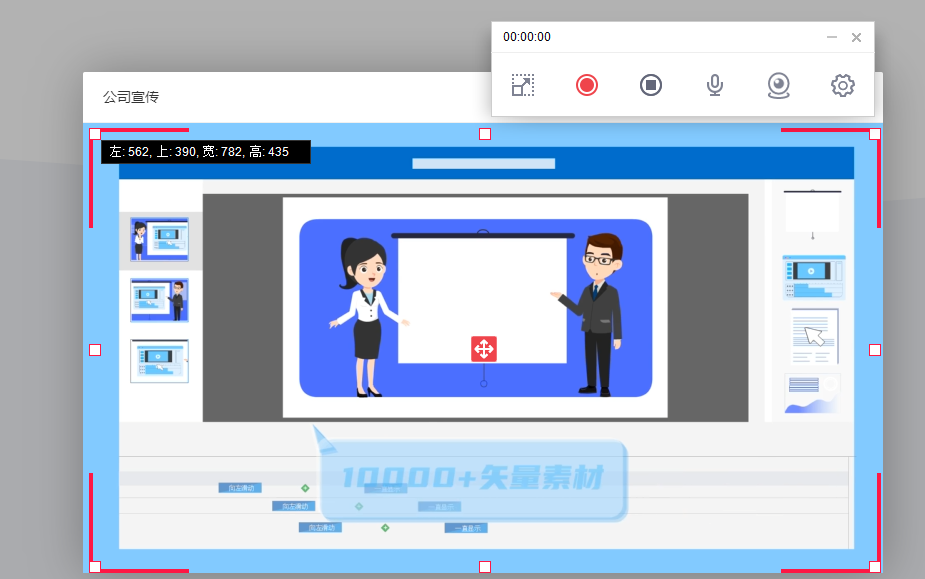
屏幕录制的帧率(FPS)会影响视频的流畅度。帧率越高视频看起来就越流畅。但同时高帧率也会导致视频文件体积增大。因此在选择录屏设置时,需要根据实际需求和存储空间进行权衡。
现在我们来介绍如何使用万彩录屏大师这款录屏小软件来制作上面的例子。万彩录屏大师是一款功能丰富、操作简便的屏幕录制工具,适合各种用户群体。
1、打开万彩录屏大师你会看到一个简洁明了的界面。在这里你可以选择全屏录制、自定义区域录制或摄像头录制等模式。
2、根据需要调整录制设置如视频质量、帧率、音频来源等。这些设置将直接影响最终录制效果,所以务必仔细选择。
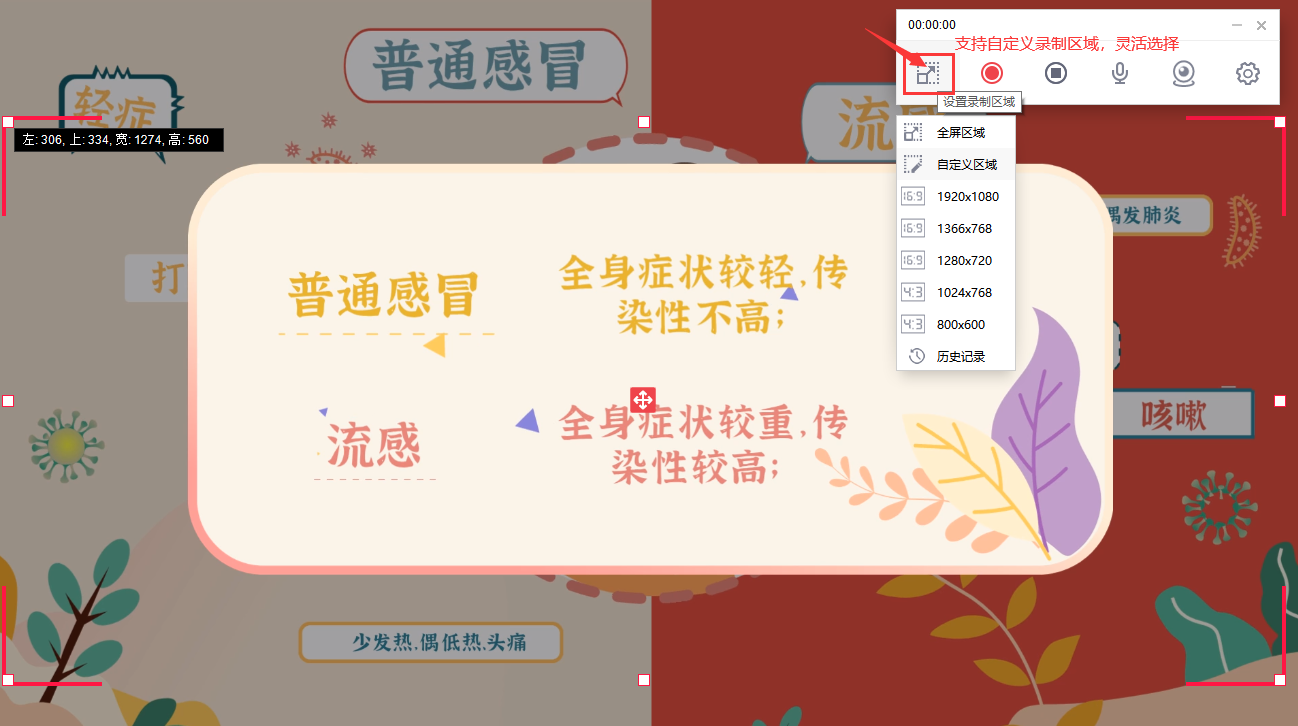
3、点击录制按钮,开始你的屏幕录制之旅。在录制过程中你可以随时暂停或继续,还可以添加注释和标记,以便后期制作。
4、录制完成后万彩录屏大师会自动将视频导入编辑器。在这里你可以对视频进行剪辑、添加字幕、配音等后期处理,使你的教程更加专业和完善。
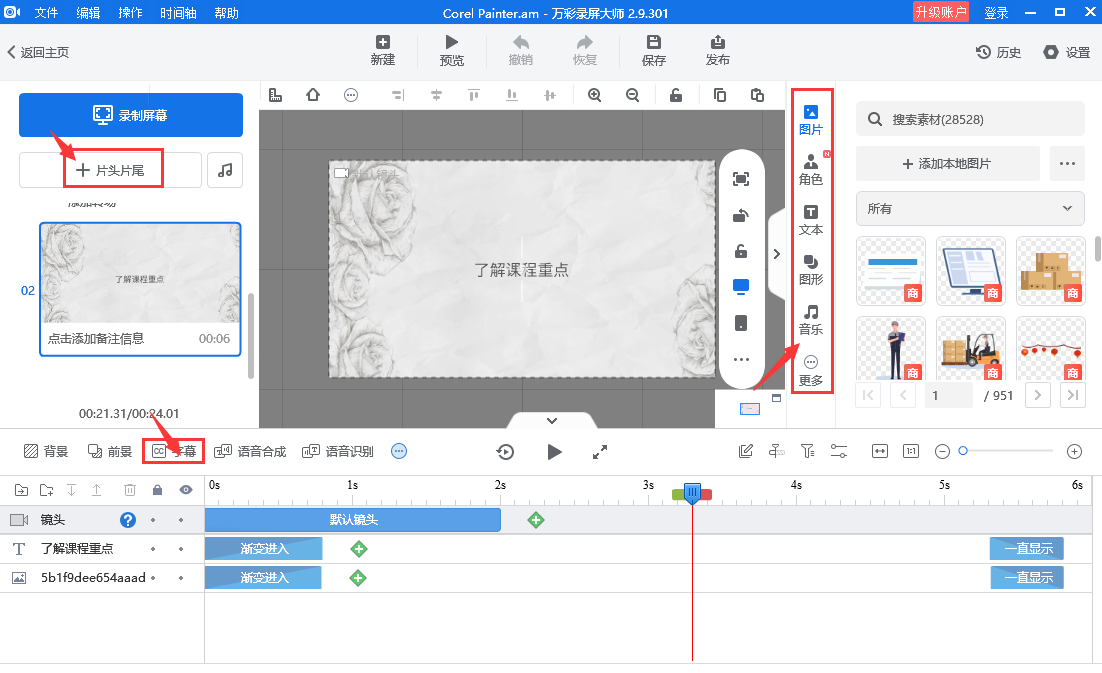
5、最后将制作好的视频导出为所需的格式,并分享给你的观众。
通过这个例子我们可以看到录屏小软件在实际应用中的强大功能。它们不仅能够帮助我们高效地完成屏幕录制任务,还能提供丰富的后期编辑功能,让我们呈现出来的视频作品更加出彩。
万彩录屏大师官方下载网址:https://www.wcapture.cn/download